1、准备
(1)必须要准备好宝塔面板,如果你还没有,可以看这里(宝塔服务器面板注册 https://www.bt.cn/?invite_code=MV9sanZodXk=)
(2)安装好微软OneDrive
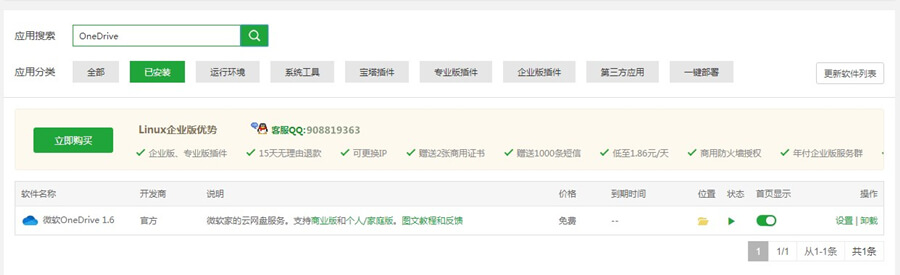
2、授权
微软OneDrive开放API使用OAuth2授权机制(授权码方式Authrization Code)对堡塔面板进行授权访问,此种授权方式需要用户在第一次使用插件的时候手动打开微软OneDrive的授权页,登录账号,并且点击同意授权后完成授权过程。整个授权过程是在微软官方站点操作,安全可靠。
(1)首先在堡塔面板的软件商店中搜索 OneDrive 关键词找到 微软OneDrive 备份插件,点击安装并打开。
(2)默认是国际版OneDrive账号5G容量(5.5G容量注册地址 https://onedrive.live.com?invref=a99099942a953ca5&invscr=90 境外地区才能打开,注册完毕可国内使用),可以联系小编通过邀请注册提升到15.5G永久容量。国内版OneDrive(世纪互联运营)1T容量(注册地址 https://www.microsoft.com/zh-cn/microsoft-365/compare-china-global-versions-microsoft-365)一个月的试用期,续费价格比较贵不推荐。

3、设置
点开插件,开始授权。
在授权页完成Microsoft账号登录,并完成对宝塔的授权,如果没有账号请先申请。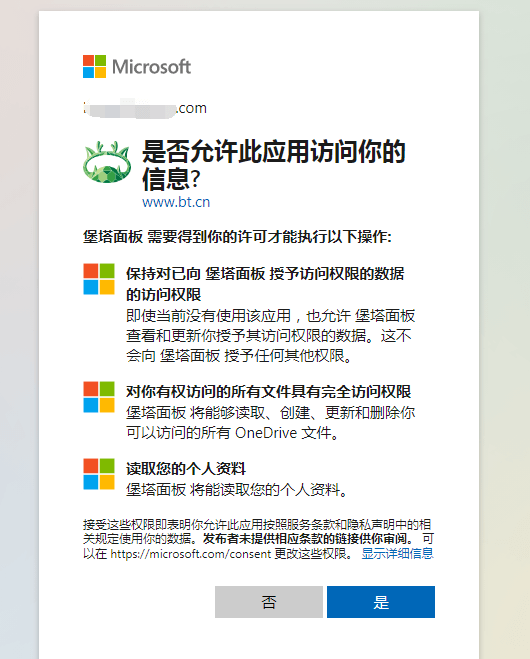
4、同意授权后,复制浏览器跳转的地址
关于跳转404的说明:当同意授权后,微软官方会跳转到一个以 http://localhost/login/开头的本地链接地址上,链接后面的内容包含了单次授权的验证信息。为了去除安全疑虑本插件未对跳转做任何处理,您很可能看到的是一个404页面,请注意这并不是出现了错误。您只管复制跳转后的链接进行下一步操作即可。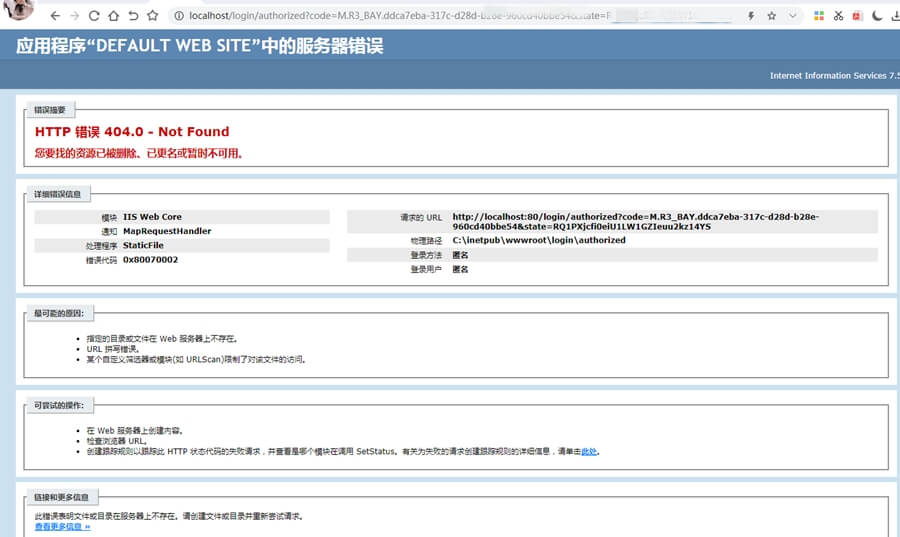
把上一步的地址粘贴地址到验证的第三步文本框。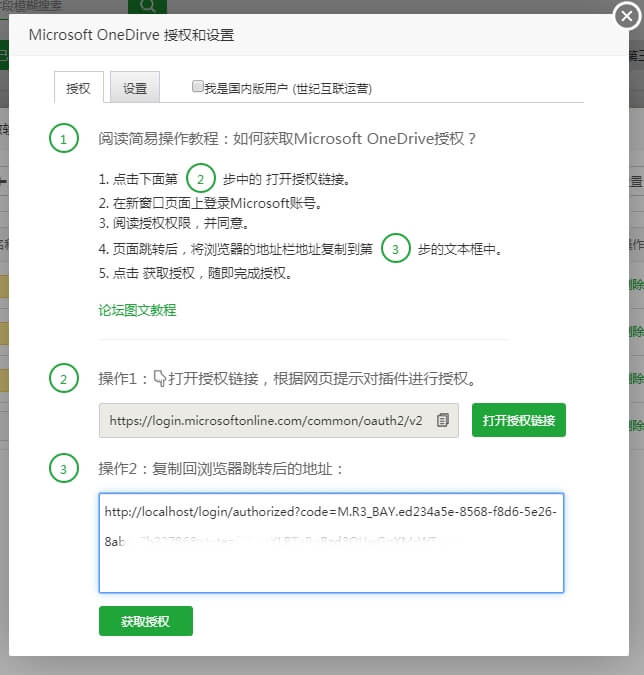
PS: 授权链接可以重复打开,同一个账号也可以重复授权多次。
3、备份
使用微软OneDrive插件进行备份
1、点击堡塔面板 计划任务,新建 备份数据库 选择一个数据库,设置备份到 微软OneDrive,然后添加任务。任务执行失败邮件提醒这个功能就不做解释了,自行选择设置开通。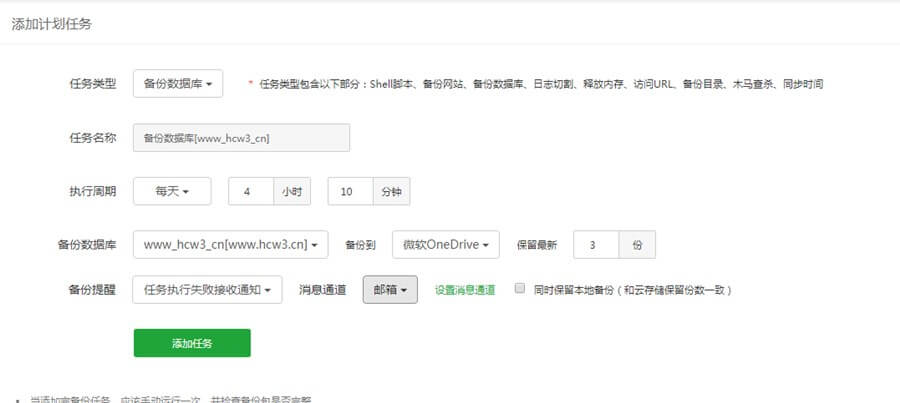
点击执行,并查看备份日志检查是否备份成功。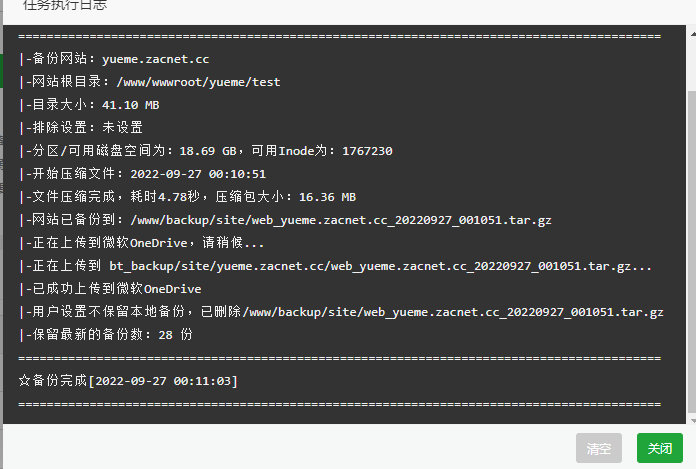
进入微软OneDrive 可以看到保存的文件 如数据丢失可以下载到本地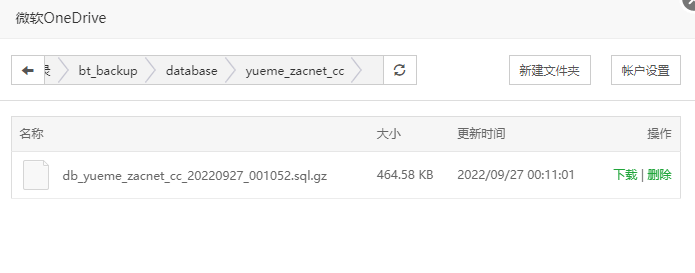
提示:
1.选择执行周期,最好选择凌晨或者不会有太多人访问的时间段,一般凌晨3点-5点比较合适。
2.选择执行任务类型备份数据库建议每天1次(一般数据库都很小几M,上传不会占用什么资源),选择执行任务类型备份网站建议15天以上(一般来说只要你不修改网站源码,里面的数据不会有什么变化也就没什么必要重复备份相同数据占用资源,网站数据通常都比较大,备份的时候网站会卡顿影响用户体验)。

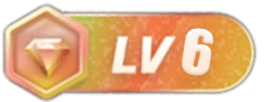
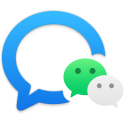
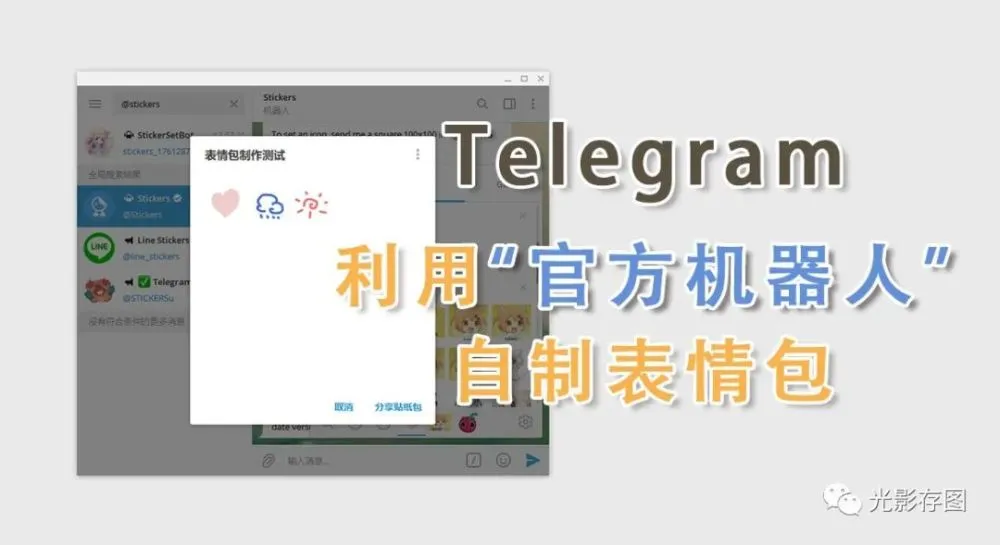
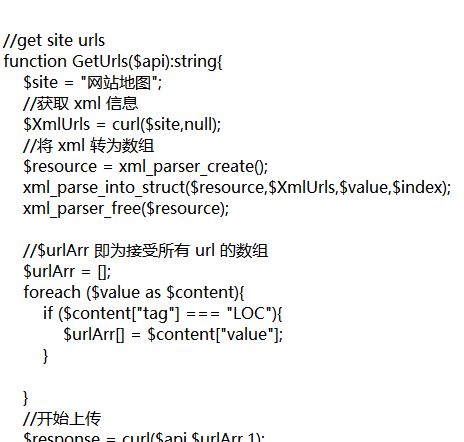
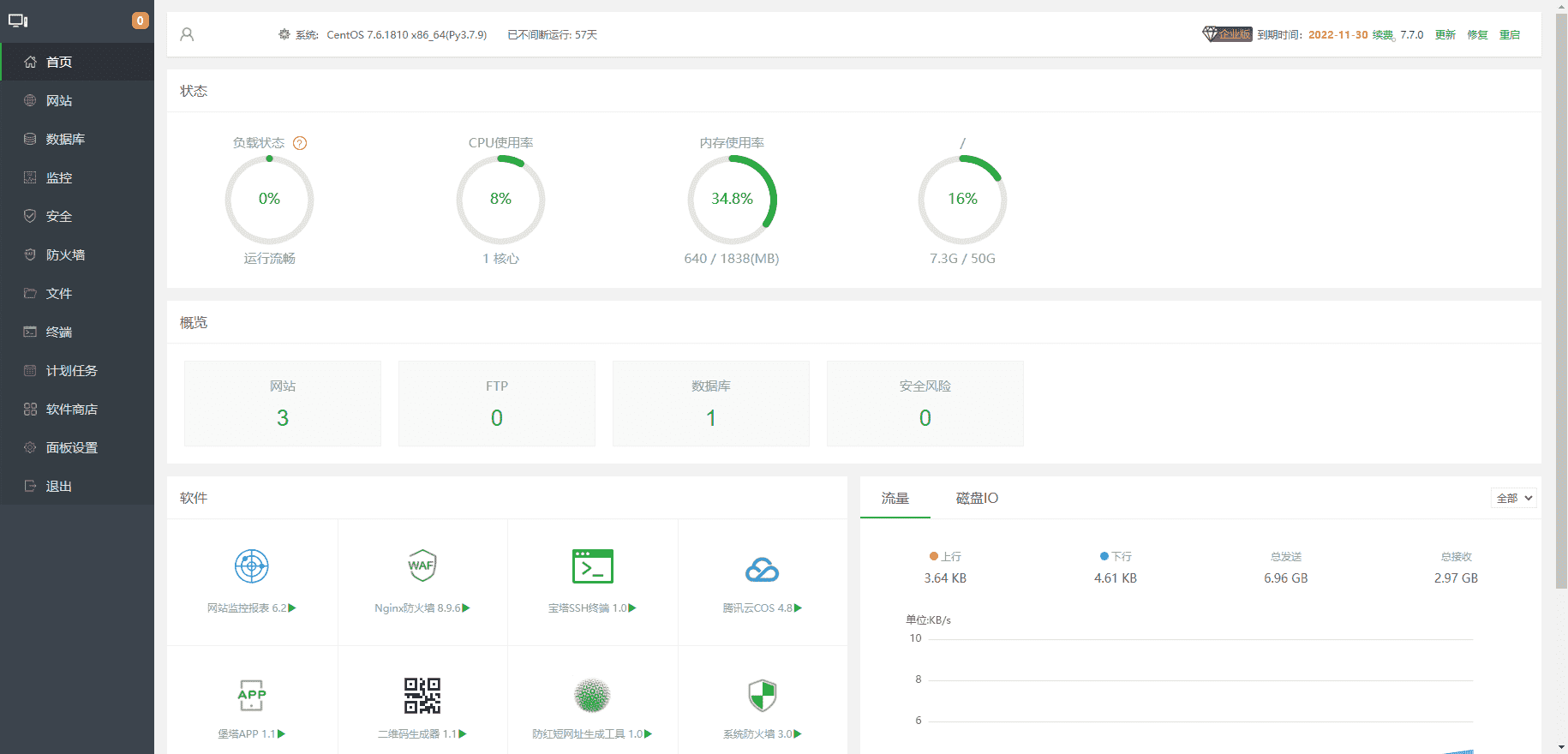

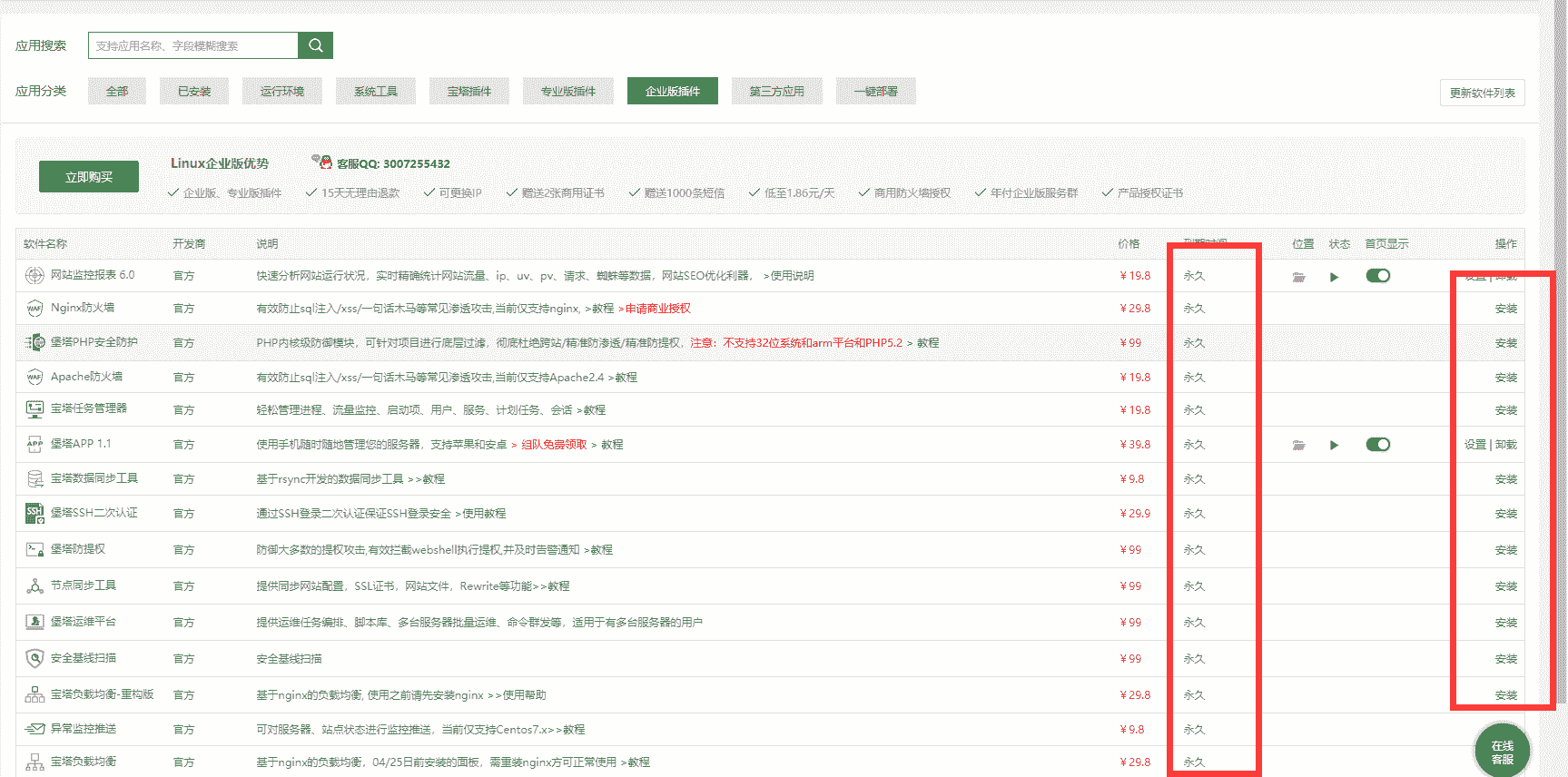

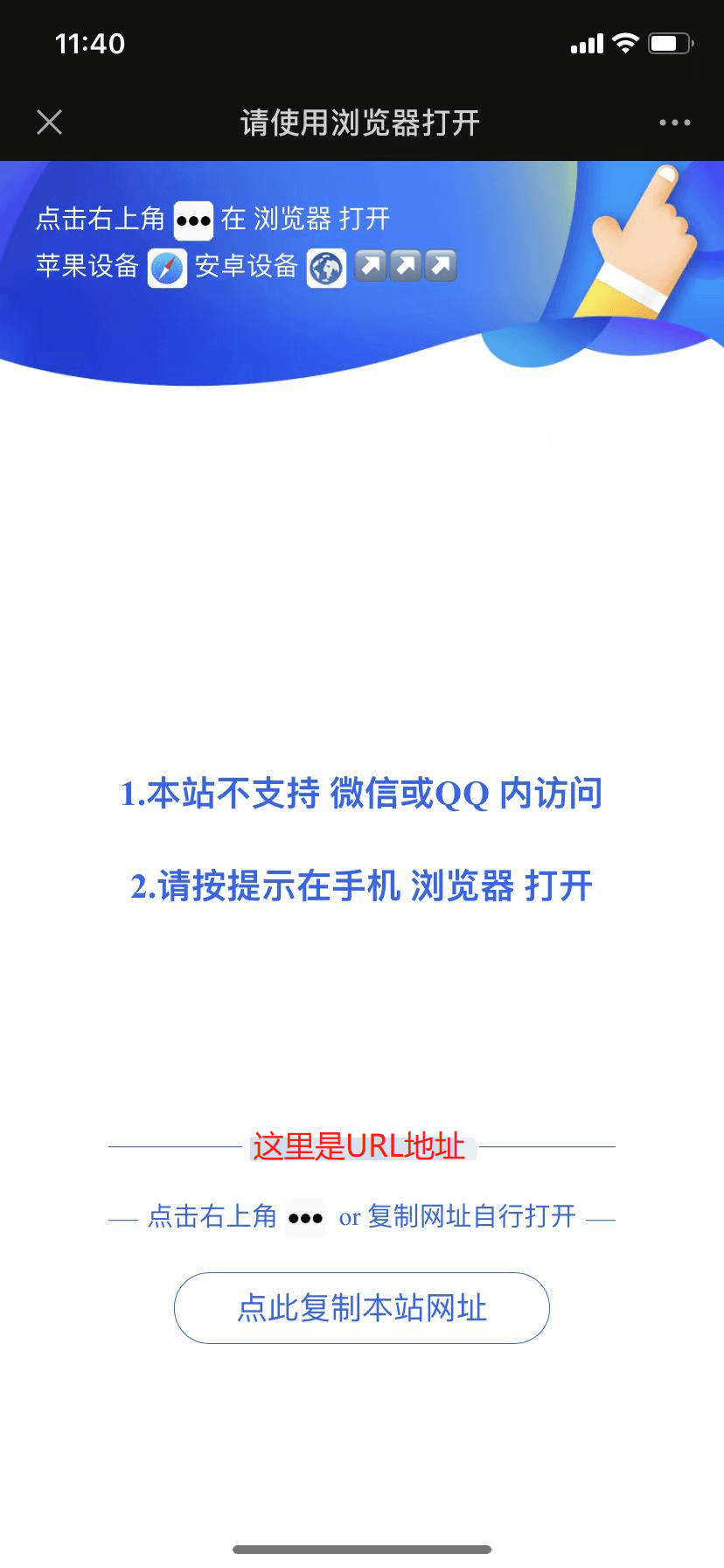

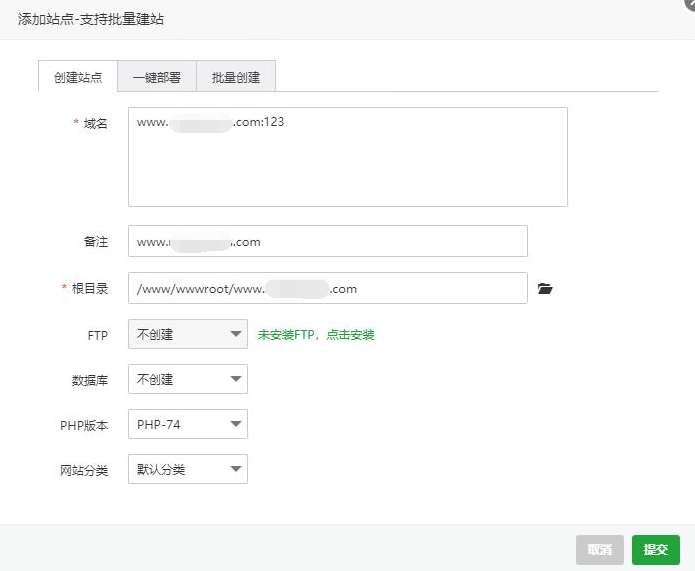
暂无评论内容